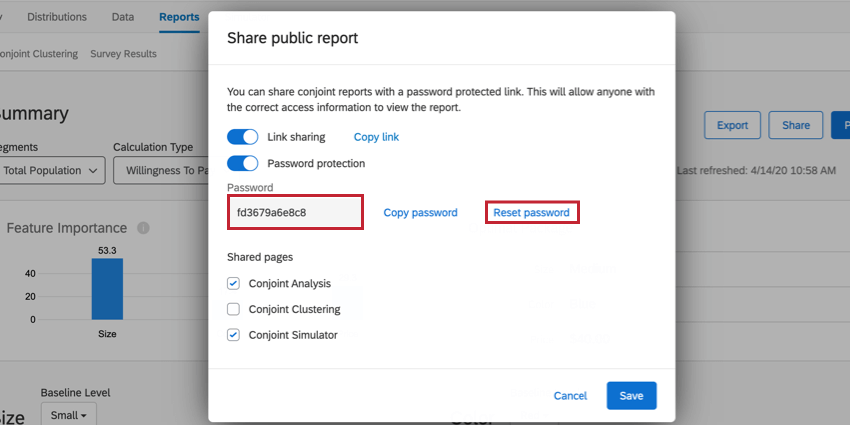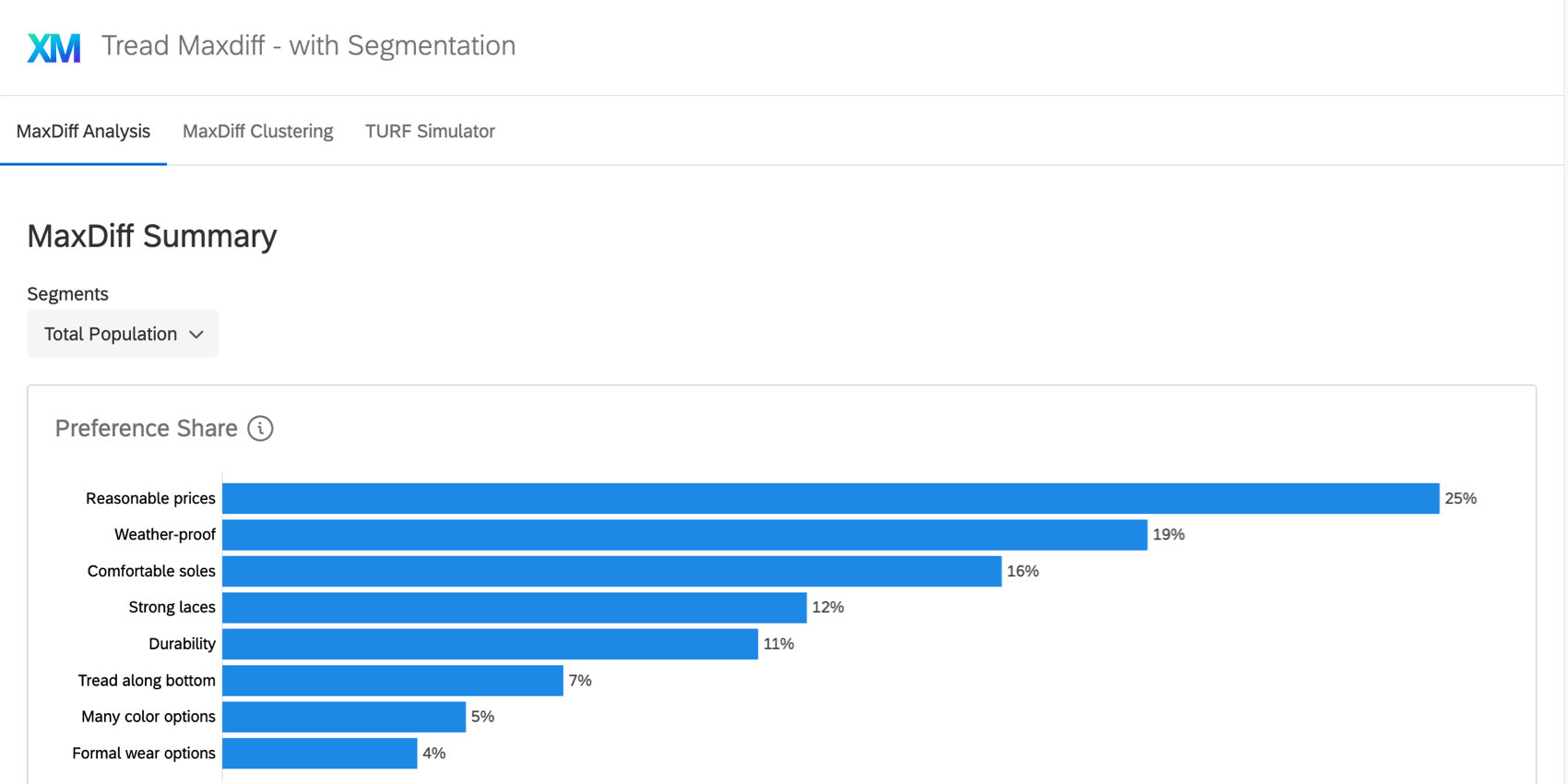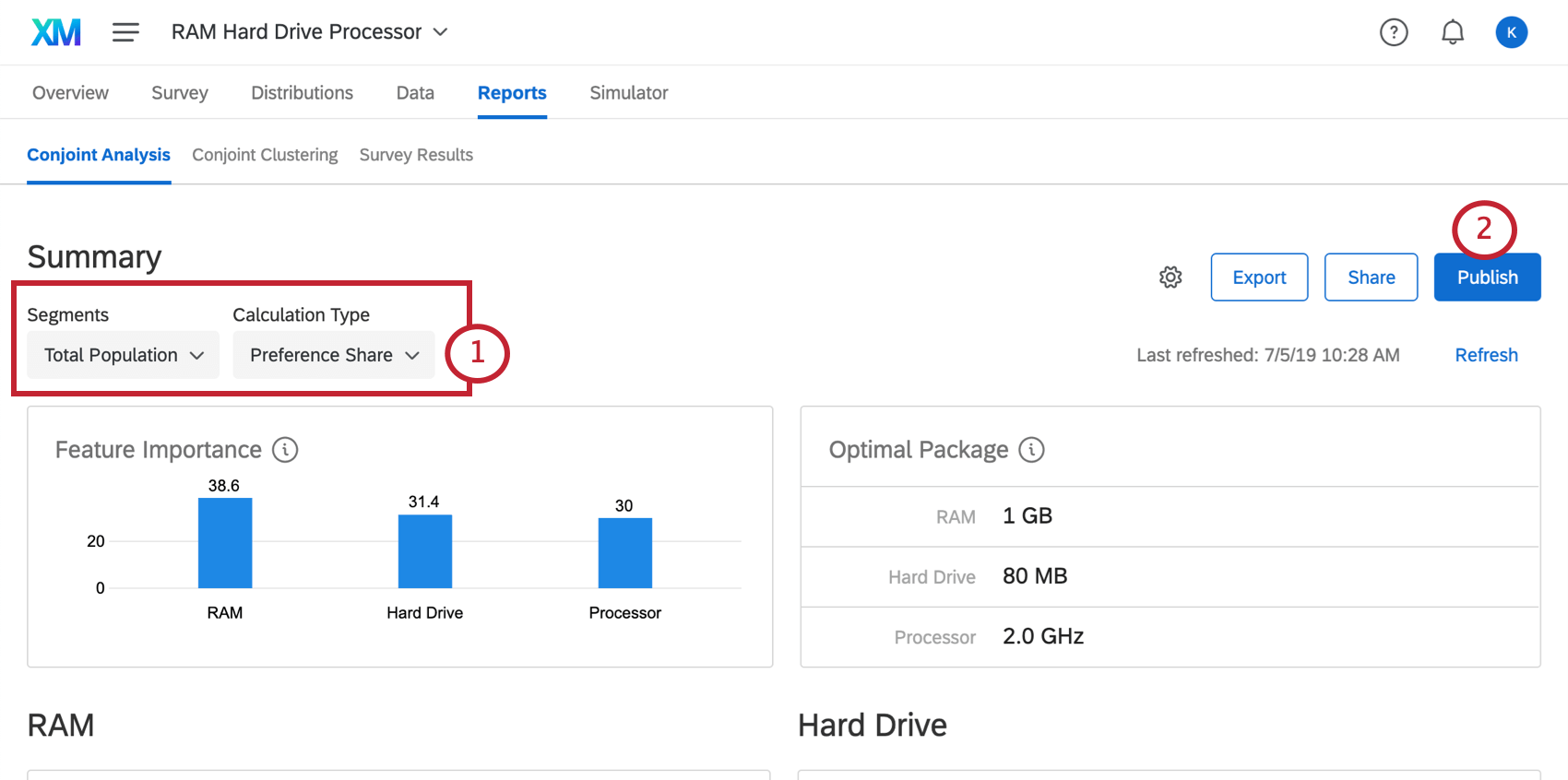Condivisione dei rapporti di Conjoint e MaxDiff
Informazioni sulla condivisione dei rapporti Conjoint / MaxDiff
I progetti di analisi congiunta e MaxDiff consentono di creare versioni accessibili al pubblico dei rapporti e dei simulatori. Questi rapporti possono essere consultati da chiunque, anche se non dispone di un account QUALTRrics.
Questo rapporto è attualmente disponibile per i seguenti: Rapporto di analisi congiunta, Clustering di Congiunti, Simulatore di Congiunti, Rapporto di analisi di MaxDiff e Clustering di MaxDiff.
Condivisione dei rapporti Conjoint / MaxDiff
- Fare clic su Condividi.
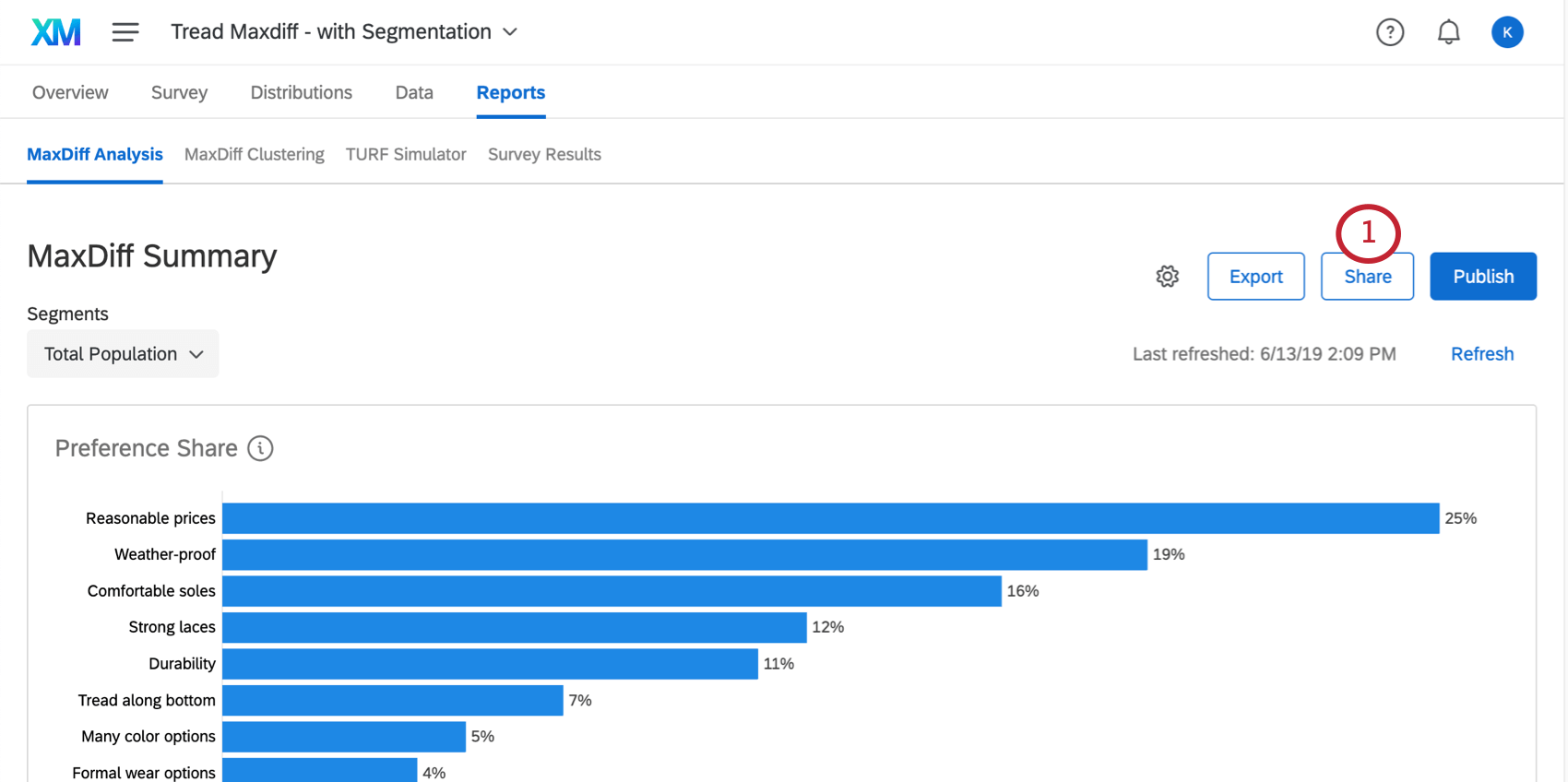
- Abilita la condivisione dei collegamenti.

- Se si desidera, attivare la protezione con password per bloccare il rapporto dietro una password.
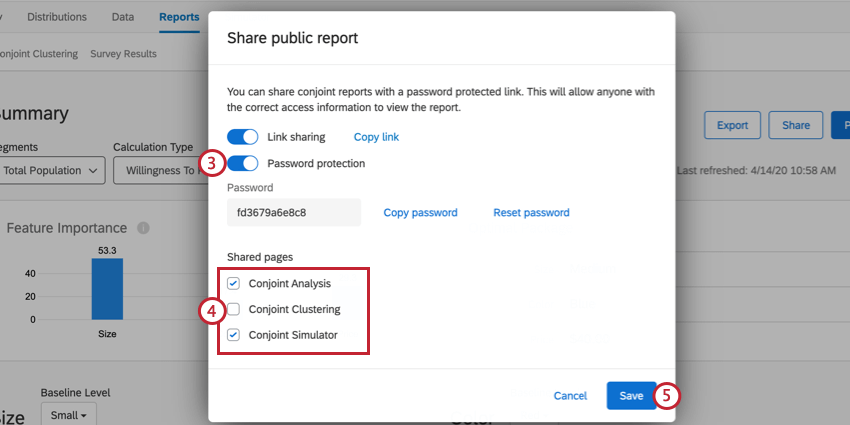 Consiglio Q: Qualtrics genererà una password casuale per il vostro rapporto. Se si desidera creare una password personalizzata, è sufficiente fare clic sulla password nella casella e digitare la nuova password.
Consiglio Q: Qualtrics genererà una password casuale per il vostro rapporto. Se si desidera creare una password personalizzata, è sufficiente fare clic sulla password nella casella e digitare la nuova password. - Scegliere quali pagine includere nel rapporto pubblico.
- Fai clic su Salva.
Quando si è pronti a inviare il rapporto, tornare alla finestra Condividi e fare clic su Copia link per copiare il link negli appunti. Potete quindi inviare il link a chiunque desideri condividerlo. Se avete protetto il vostro rapporto con una password, assicuratevi di inviare la password anche ai vostri spettatori.
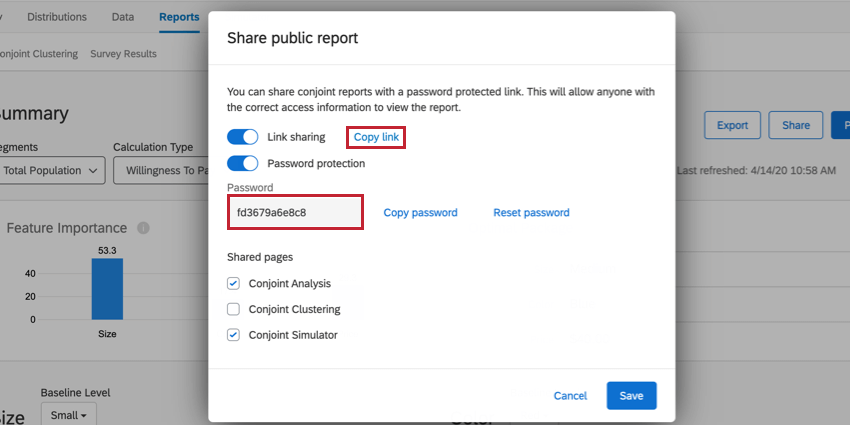
Quando i vostri spettatori visualizzeranno il rapporto, avranno accesso solo ai rapporti che avete condiviso con loro. Non saranno in grado di vedere nessuna scheda del vostro progetto, né di navigare in altre parti della piattaforma di Qualtrics.
Pubblicazione del rapporto
Quando si condivide il rapporto pubblico, questo mostra i parametri predefiniti (ad esempio, i segmenti del rapporto e il tipo di calcolo). Per modificare la visualizzazione predefinita, selezionare i parametri del rapporto desiderati utilizzando i menu a discesa nella parte superiore del rapporto, quindi fare clic su Pubblica.